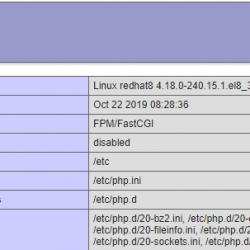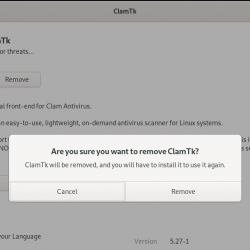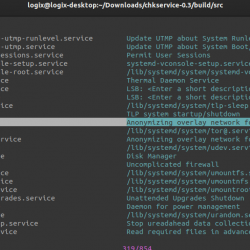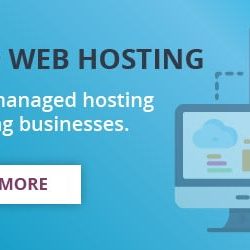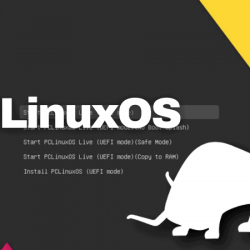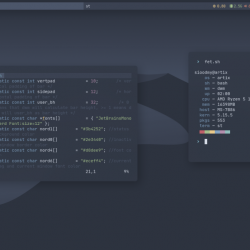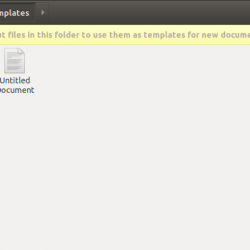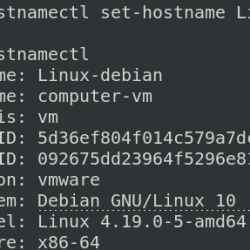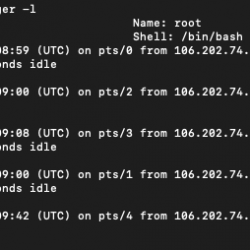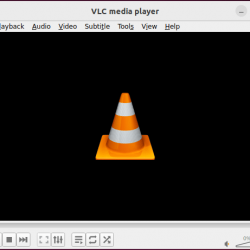TeamViewer 和 AnyDesk 是最流行的远程访问任何桌面的应用程序之一,无论是出于故障排除目的还是其他目的。 但是,您也可以使用 RustDesk 应用程序,它是开源的,可在所有平台上使用,包括 Windows、macOS、Android 和所有 Linux 发行版。 它还为您提供了自己托管所有服务器的选项,这样您就可以拥有所有的隐私和自由来做任何事情。
在本教程中,我将向您展示这个神奇工具的安装过程,然后我将向您展示如何使用此应用程序连接到另一台设备。
安装 RustDesk
如果您使用任何 Arch 或基于 Arch 的发行版,例如 Manjaro 或 Endeavor OS,我建议您使用您最喜欢的 AUR 助手直接从 AUR(Arch 用户存储库)安装此工具。 只需打开终端并键入以下命令:
# For Paru users paru rustdesk-bin # For Yay users yay rustdesk-bin
您可以通过从其 GitHub 发布部分下载相应的可执行文件,将其安装在任何其他 Linux 发行版上。 或者,您可以键入:
# On Fedora Workstation wget https://github.com/rustdesk/rustdesk/releases/download/1.1.9/rustdesk-1.1.9-fedora28-centos8.rpm sudo rpm -i rustdesk-1.1.9-fedora28-centos8.rpm # On Debian and Ubuntu based distribution wget https://github.com/rustdesk/rustdesk/releases/download/1.1.9/rustdesk-1.1.9.deb dpkg -i rustdesk-1.1.9.deb
请注意,1.1.9 是本文发布时的最新版本,未来可能会有不同的版本,因此请确保您始终拥有最新最好的软件。
安装过程完成后,您可以从应用程序菜单启动它。
您可以在界面中看到我们有一个会话 ID 和密码,将其保密并仅与您尝试连接的桌面共享。
 应用程序接口
应用程序接口对于不同的系统,您可能有类似的界面,只需询问他们的 ID 和密码,然后在中心的字段中输入,然后点击连接以访问他们的桌面/Android。
连接时,您可以请求访问他们的鼠标和键盘,以便更好地进行故障排除。 此客户端还允许您在连接时与连接的 PC 聊天。
要使用您自己的服务器而不是默认服务器(出于多种原因,包括隐私、网络速度等,可以这样做),请单击您 ID 旁边的 3 个点,然后选择 ID/中继服务器,会出现一个对话框。
 连接到您自己的服务器
连接到您自己的服务器在 ID Server 字段中,您可以添加服务器的 ID,所有其他字段都是可选的,但如果您出于安全目的使用它,我建议您使用 Key 功能,它为您的连接增加了额外的安全层.
概括
该项目在 GPLv3 下获得许可,但此应用程序的界面是使用 明知故犯,这不是开源的。 尽管开发人员正在开发基于 Flutter 的 GUI,但如果您只使用免费和开源软件,您可能不会喜欢这个工具。 但就个人而言,我认为使用它完全没问题,因为 Linux 内核本身内部有一些二进制专有 blob,我们每天都在使用它。
总的来说,这是一个很棒的应用程序,并且在从专有工具迁移到开源工具的过程中,这可能证明对普通用户和高级用户都有好处。
参考
RustDesk – GitHub 文档